新增 AML 搜索
欲新增 AML 搜索,請遵循以下步驟:
- 登入閣下的 iComply 帳戶,在左側導航欄中選擇「AML」>「New Search」。
- 由於生成 PDF 時需要用到公司圖標,閣下若未上傳過公司圖標,系統會提示閣下前往設置上傳。
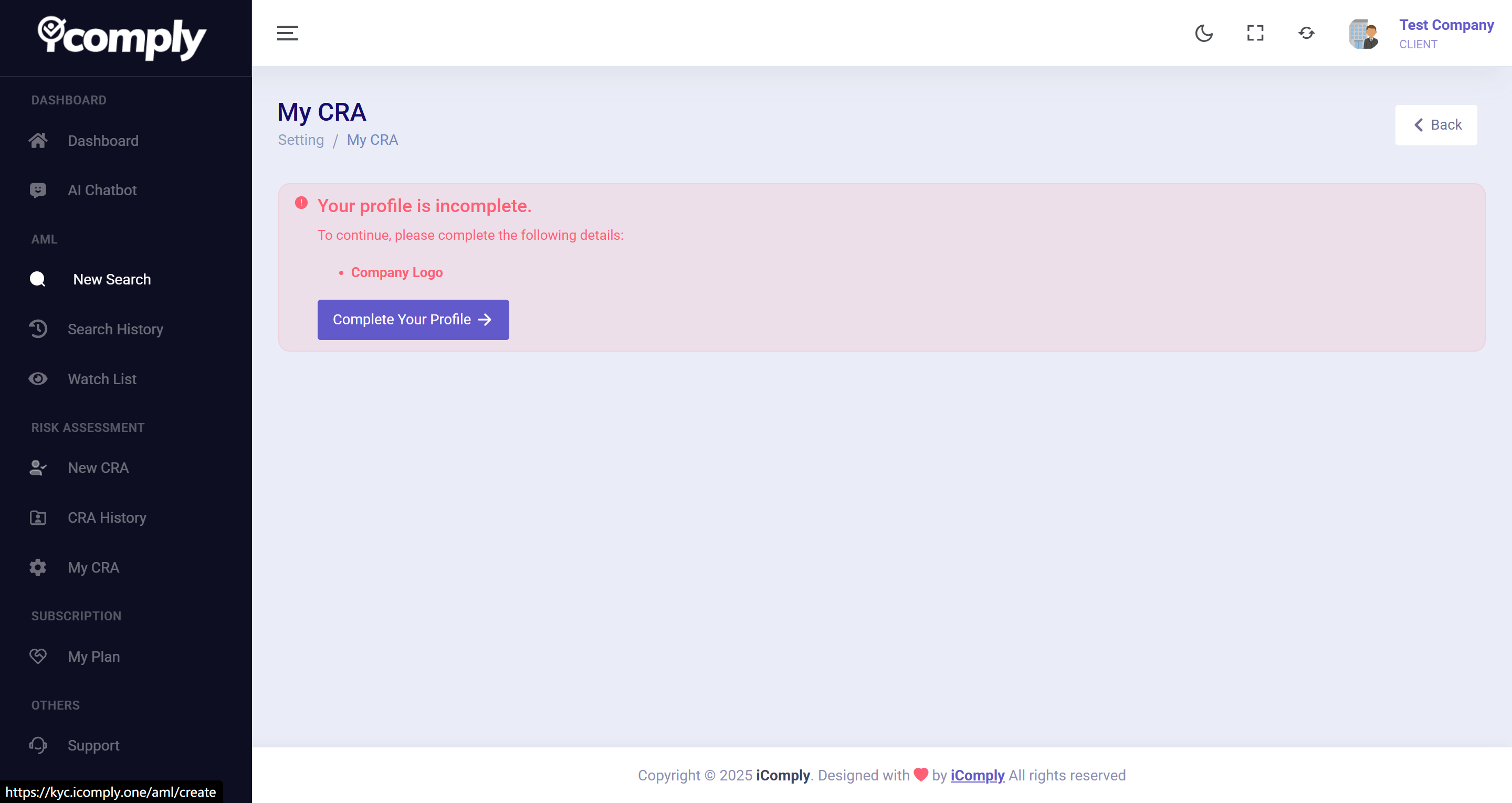
閣下可上傳 PNG 或 JPG 格式的圖片(建議大小為 100 x 100 像素,文件不超過 5MB)。
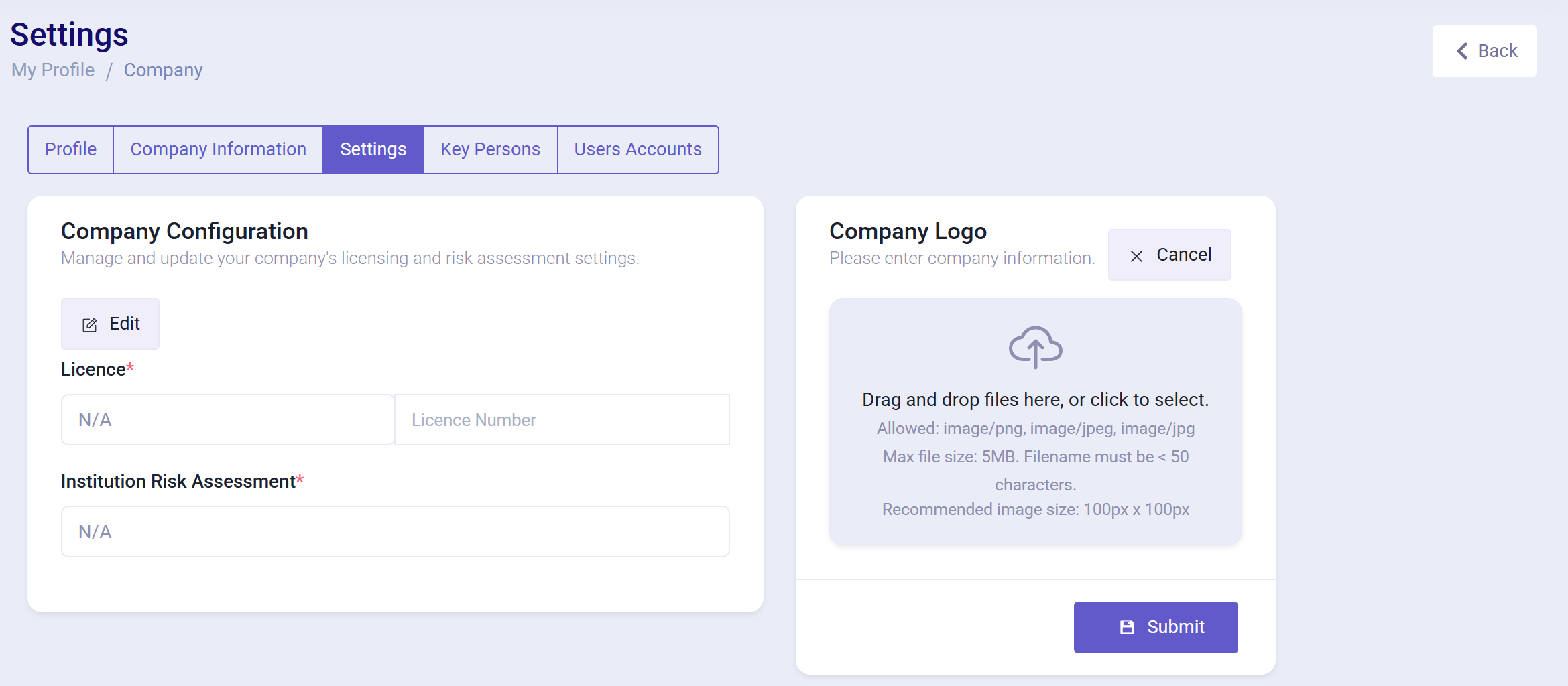
- 回到「AML」>「New Search」頁面,閣下可以填寫搜索目標的資料和選擇搜索類型。
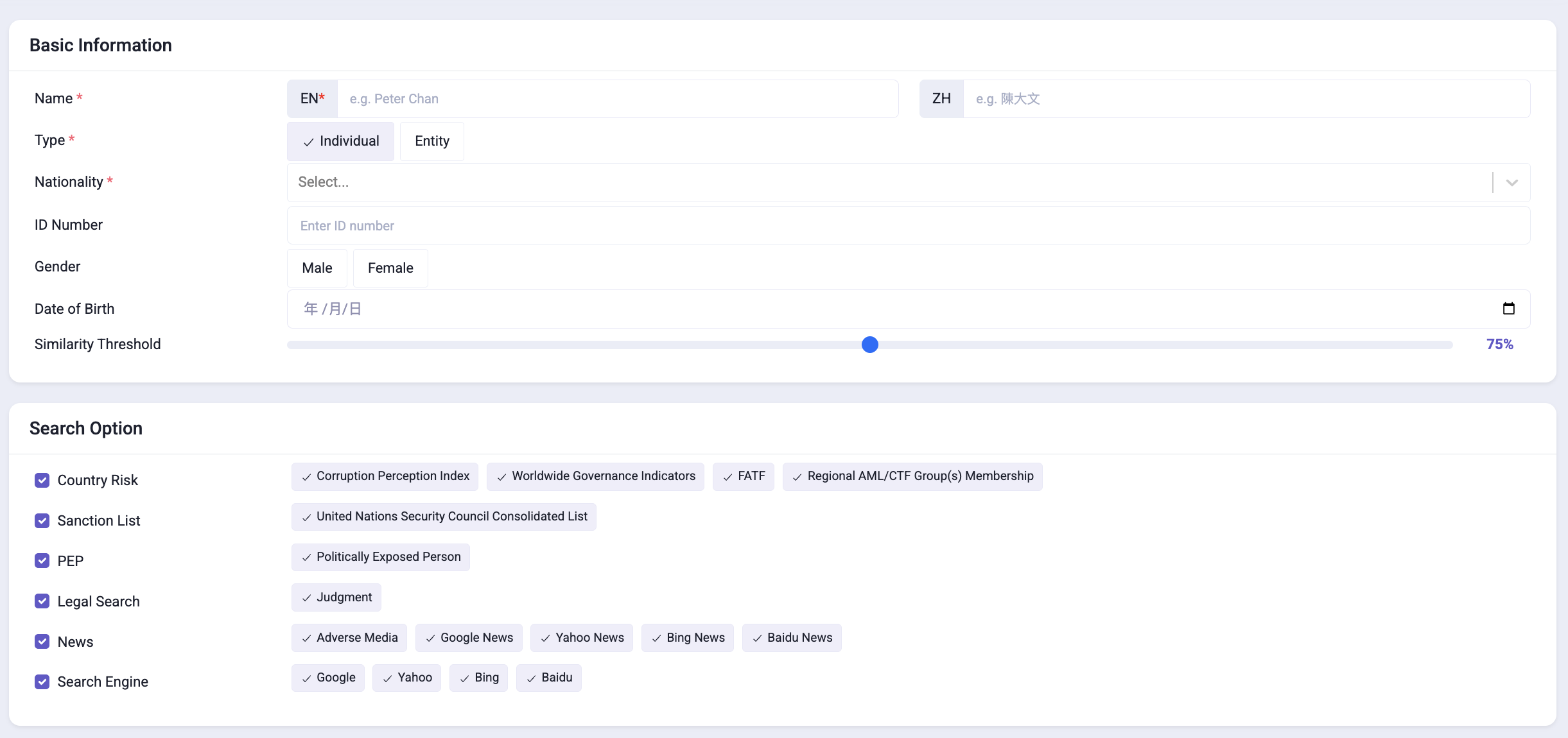
目標資料:
- Name:搜索目標的姓名或公司名稱。請分別填寫英文名(必填)和中文名(可選)。
- Type:搜索目標的類型,包括個人或公司(必填)。
- Nationality:選擇搜索目標的國籍或註冊地(必填)。
- ID Number:搜索目標的身份證號碼或公司註冊號碼(可選)。
- Gender:搜索目標的性別(可選)。
- Date of Birth:搜索目標的出生日期(可選)。
- Similarity Threshold:設置相似度閾值。這是系統在搜索時使用的相似度閾值,預設為 60%。如果閣下希望系統返回更高相似度或更多結果,可以調整此值。
搜索類型:
- Country Risk:目標所在國家的風險評估。
- Sanction List:聯合國安全理事會制裁名單。
- PEP:政治公衆人物名單。
- Legal Search:法律搜索,包括破產、清盤、訴訟等。
- News:新聞搜索,包括不利媒體報導。
- Search Engine:所用的搜索引擎。
-
填寫完所有資料後,點擊「Search」按鈕,確認將要消耗的 AML token 數量,然後點擊「Continue」按鈕開始搜索。
搜索需要經過數分鐘的時間,可在後台進行或者關閉頁面。
閣下可從「AML」>「Search History」頁面重新查看搜索詳情。 -
搜索完成後,進入搜索詳情頁面。
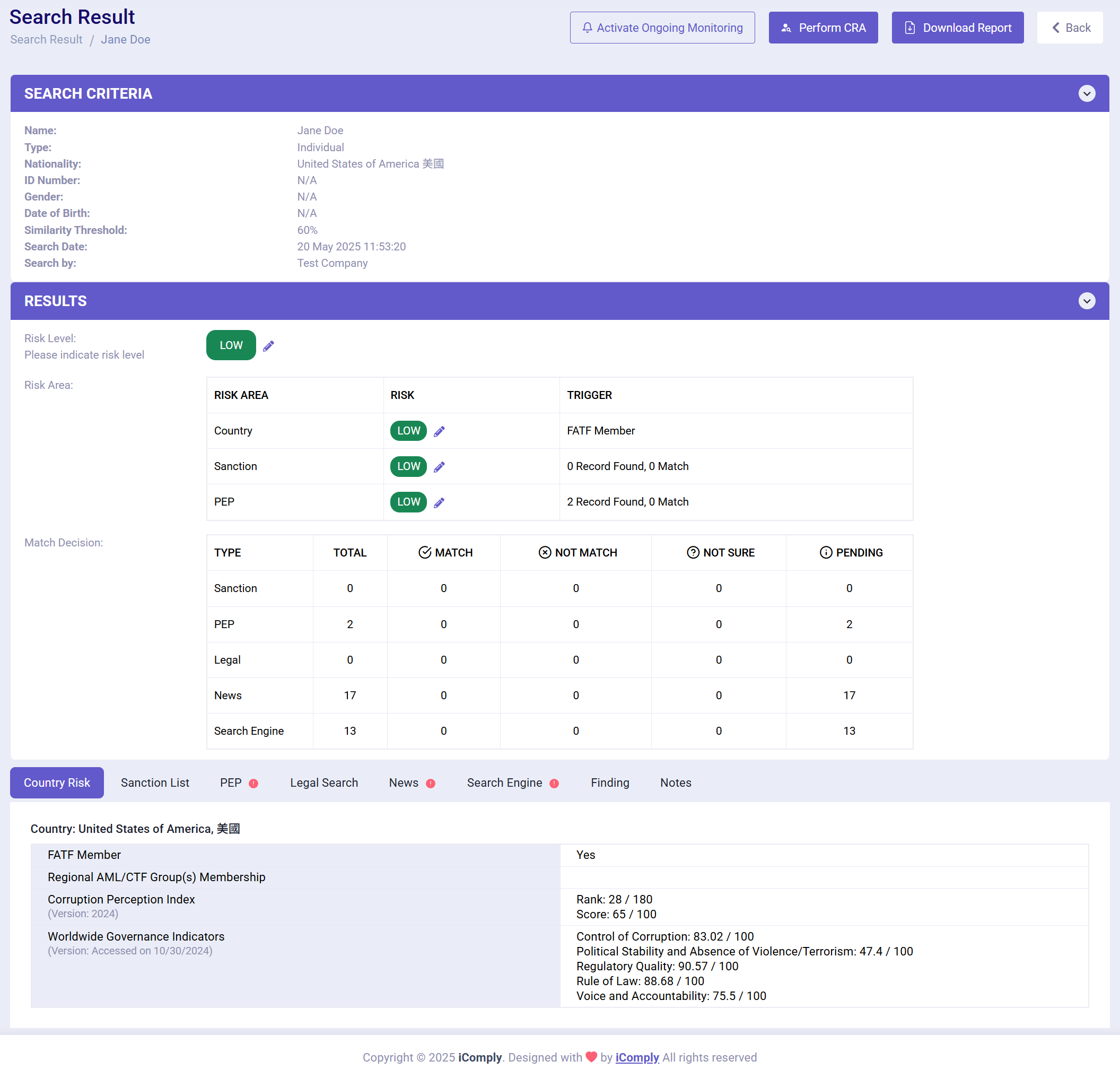
上方按鈕:
- Activate Ongoing Monitoring:啟用持續監控。閣下可以選擇將此搜索結果設置為持續監控,系統會定期檢查該搜索目標的最新狀態,並在有變更時通知閣下。
- Perform CRA: 以相同的目標資料進行 CRA 評估。欲瞭解詳情,請參見 新增 CRA。
- Download Report:下載 PDF 格式的報告。
搜索結果分爲兩個部分:
- Search Criteria:使用的搜索條件。
- Results:搜索結果的匯總,包括各類搜索的結果數量和風險等級。
點擊鉛筆圖標可編輯各類搜索的風險等級。
下方會以標籤頁的形式顯示各類搜索的詳細結果,點擊即可切換。
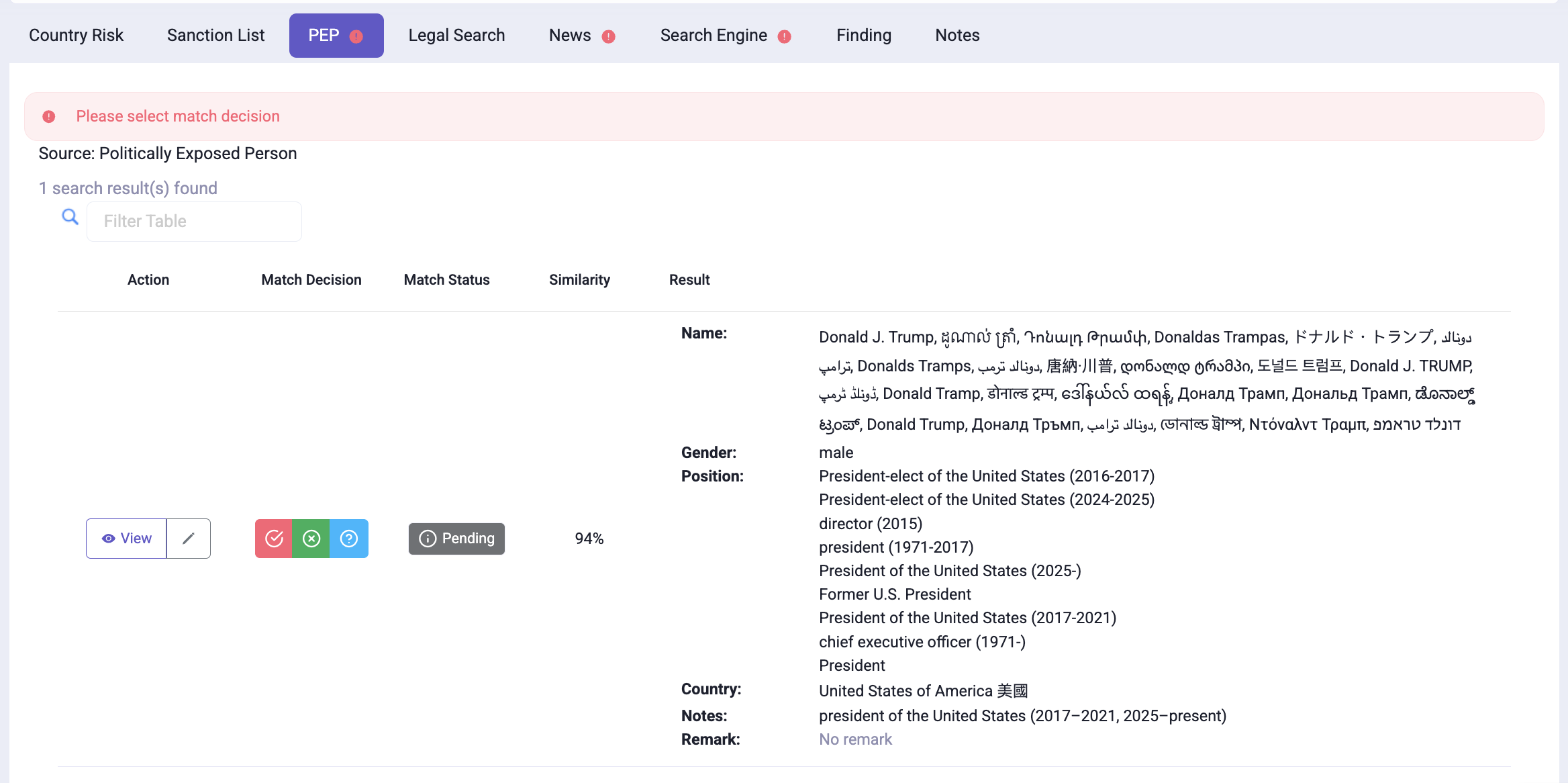
在搜索到相關個人、公司或新聞後,閣下可以修改這些結果是否匹配搜索目標,以進一步提高報告的準確性。
閣下可從「Match」、「Not Match」和「Not Sure」三個選項中選擇,或點擊左側的 view 按鈕查看詳細資料。
此外,閣下還可以點擊 edit 按鈕編輯備註 (edit remark),為特定的搜索結果添加自定義備註,以便日後參考。